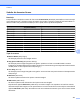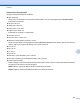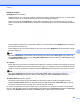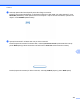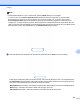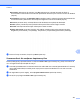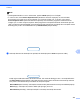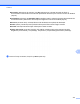Software User's Guide
Table Of Contents
- GHIDUL UTILIZATORULUI DE SOFTWARE
- Modele aplicabile
- Definiţia notelor
- Notă referitoare la întocmire şi publicare
- NOTĂ IMPORTANTĂ
- Cuprins
- Windows®
- 1 Imprimarea
- Utilizarea driverului pentru imprimanta Brother
- Caracteristicile
- Alegerea tipului corect de hârtie
- Imprimarea, scanarea şi trimiterea faxurilor în acelaşi timp
- Ştergerea datelor din memorie
- Status Monitor
- Setările driverului de imprimantă
- Accesarea setărilor driverului de imprimantă
- Fila de Bază
- Fila Avansat
- Fila Profiluri de imprimare
- Suportul
- Trial Photo Print (Test de tipărire a fotografiilor) (nu este disponibil pentru MFC‑J430W/J432W/J5910DW)
- Folosirea aplicaţiei FaceFilter Studio de la REALLUSION pentru imprimarea fotografiilor
- Utilizarea programului Homepage Print 2 de la Corpus (Nu este disponibil pentru MFC‑J5910DW)
- 2 Scanarea
- Scanarea unui document folosind driverul TWAIN
- Scanarea unui document folosind driverul WIA
- Scanarea unui document folosind driverul WIA (Pentru utilizatorii Windows® Photo Gallery (Galerie fo ...
- Folosirea programului ScanSoft™ PaperPort™12SE cu OCR de la NUANCE™ (Nu este disponibil pentru DCP‑J ...
- Vizualizarea elementelor
- Organizarea elementelor dumneavoastră în directoare
- Legături rapide către alte aplicaţii
- ScanSoft™ PaperPort™12SE cu OCR vă permite să convertiţi textul din format imagine într-un format te ...
- Importarea elementelor din alte aplicaţii
- Exportarea elementelor în alte formate
- Dezinstalarea ScanSoft™ PaperPort™12SE cu OCR
- Utilizarea programelor BookScan Enhancer şi Whiteboard Enhancer de la REALLUSION
- 3 ControlCenter4
- Prezentare generală
- Utilizarea ControlCenter4 folosind Modul acasă
- Fila Foto
- Fila Scanare
- Fila PC‑FAX (Pentru modelele MFC)
- Fila Setări dispozitiv
- Fila Asistenţă
- Utilizarea ControlCenter4 în Modul avansat
- Fila Scanare
- Fila Copiere PC
- Fila Foto
- Imprimarea/editarea imaginilor
- Deschiderea directorului PCC (PCC: PhotoCapture Center™) (Pentru MFC‑J625DW/J825DW/J5910DW/DCP‑J725D ...
- Copierea fişierelor din directorul PCC (Pentru MFC‑J625DW/J825DW/J5910DW/DCP‑J725DW/J925DW)
- Copierea fişierelor într-o aplicaţie (Pentru MFC‑J625DW/J825DW/J5910DW/DCP‑J725DW/J925DW)
- Fila PC‑FAX (Pentru modelele MFC)
- Fila Setări dispozitiv
- Fila Asistenţă
- Fila Particularizare
- 4 Instalare de la distanţă (Pentru MFC‑J625DW/J825DW/J5910DW)
- 5 Programul software Brother PC‑FAX (Numai pentru modelele MFC)
- Trimiterea documentelor prin PC‑FAX
- Configurarea informaţiilor despre utilizator
- Configurarea setărilor de trimitere a faxurilor
- Configurarea unei pagini copertă
- Introducerea informaţiilor în pagina copertă
- Trimiterea unui fişier ca document PC‑FAX utilizând interfaţa de utilizator Stil facsimil
- Trimiterea unui fişier ca document PC‑FAX utilizând interfaţa cu utilizatorul Stil simplu
- Agenda de adrese
- Primirea documentelor prin PC‑FAX (Pentru MFC‑J625DW/J825DW/J5910DW)
- Trimiterea documentelor prin PC‑FAX
- 6 PhotoCapture Center™ (Pentru MFC‑J625DW/J825DW/J5910DW/DCP‑J725DW/J925DW)
- 7 Setările pentru paravanul de protecţie (Pentru utilizatorii de reţea)
- 1 Imprimarea
- Apple Macintosh
- 8 Imprimarea şi trimiterea faxurilor
- 9 Scanarea
- 10 ControlCenter2
- 11 Setare de la distanţă şi PhotoCapture Center™
- Utilizarea tastei Scan (Scanare)
- 12 Scanarea folosind cablul USB
- 13 Scanarea în reţea
- Înainte de a utiliza funcţia de scanare în reţea
- Utilizarea tastei de scanare în reţeaua dumneavoastră
- Scanarea către e‑mail (PC)
- Scanare către e‑mail (Server de e‑mail) (Pentru MFC‑J5910DW)
- Scanarea către imagine
- Scanare către OCR (Nu este disponibilă pentru DCP‑J525W)
- Scanarea către fişier
- Scanare către FTP (Pentru MFC‑J5910DW)
- Scanare către FTP utilizând profilurile pentru serverele FTP (Pentru MFC‑J5910DW)
- Scanare către reţea (Pentru MFC‑J5910DW)
- Scanare către reţea folosind profilurile de scanare către reţea (Pentru MFC‑J5910DW)
- Utilizarea protocolului Web Services (Servicii web) la scanarea în reţea (Windows Vista® SP2 sau o v ...
- Imprimarea discurilor
- Index
- brother ROM
Scanarea
166
9
Notă
• Dacă aparatul Brother nu are o unitate ADF, opţiunea Mode (Mod) nu va fi afişată.
• În cazul în care caseta Detect Separate Items (Detectare elemente separate) nu este selectată,
documentul va fi scanat ca un singur element şi va fi salvat ca fişier unic. În cazul în care caseta
Detect Separate Items (Detectare elemente separate) este selectată, programul va detecta fiecare
imagine şi le va salva ca fişiere separate. Dacă programul nu decupează automat documentul aşa cum
doriţi, o puteţi face manual trăgând cursorul mausului peste porţiunea pe care doriţi să o scanaţi din caseta
de dialog care poate fi accesată făcând clic pe Show Details (Afişare detalii).
e Selectaţi directorul de destinaţie sau aplicaţia de destinaţie pentru Scan To (Scanare către).
Puteţi regla următoarele setări, dacă este necesar, din caseta de dialog pe care o accesaţi făcând clic
pe Show Details (Afişare detalii). Vă rugăm să ţineţi cont de faptul că numele elementului şi valoarea
care poate fi alocată acestuia pot să difere în funcţie de aparat.
Scan Mode (Mod scanare): selectaţi Document Feeder (Alimentator document) sau Flatbed (Suport).
Kind (Tip): selectaţi Color, Black & White (Alb şi negru) sau Text.
Resolution (Rezoluţie): selectaţi rezoluţia la care doriţi să scanaţi documentul.